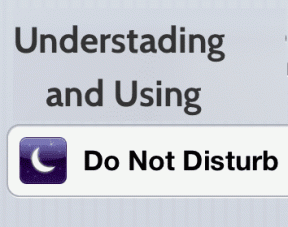So suchen und fügen Sie Podcasts in iTunes hinzu
Verschiedenes / / December 02, 2021
Bevor wir uns mit dem Hinzufügen von Podcasts zu iTunes befassen, dachte ich, es wäre besser, wenn wir uns etwas Zeit nehmen, um zu verstehen, was ein Podcast wirklich ist. Schließlich fokussieren wir uns hier auf Anfänger und daher beginne ich lieber mit dem Allerersten.
Podcasts verstehen
Podcast ist eine Mischung aus zwei Wörtern – Broadcast und iPod. Podcasts sind im Grunde Programme, die im Internet ausgestrahlt werden die Sie herunterladen und auf Ihrem Computer ansehen können. Diese Podcasts können audiovisuell oder nur Audio sein. Zum besseren Verständnis können Sie Podcasts mit RSS-Feeds verknüpfen. Genau wie im RSS-Feeds der Website werden aktualisiert Wenn die Site neue Inhalte erhält, werden die Podcasts von Zeit zu Zeit mit neuen Episoden aktualisiert. Der einzige Unterschied ist, dass RSS-Feeds gelesen werden müssen, während Sie die Podcasts hören oder ansehen können.

Diese Podcasts können viele Kategorien abdecken und die meisten davon sind im iTunes Store verfügbar, von wo Sie sie herunterladen können. Natürlich ist der iTunes Store nicht der einzige Ort, an dem Sie sie erhalten können, aber es ist wahrscheinlich der beliebteste Weg, dies zu tun.
Mal sehen, wie wir hinzufügen und zuschauen können Podcasts bei iTunes.
Hinzufügen von Podcasts in iTunes
Sie benötigen ein Apple-Konto, um Podcasts zu abonnieren. Das Erstellen eines Apple-Kontos ist kostenlos, aber wenn Sie eines erstellen, werden Sie aufgefordert, Ihre Kreditkarteninformationen einzugeben, die beim Kauf im iTunes Store verwendet werden. Wir haben bereits gesehen, wie Sie ein Apple-Konto erstellen können, ohne Kreditkarteninformationen zu verwenden, auf die Sie sich beziehen können, falls Sie keine Kreditkarte haben.
Sobald Sie also ein Apple-Konto haben, melden Sie sich damit beim iTunes Store an. Wenn der Store geladen ist, klicken Sie auf das Podcast Kategorie oben, um alle Downloads zu Podcasts aufzulisten. In der linken Seitenleiste sehen Sie alle Quicklinks zu den Podcasts, die die Charts anführen.

Wenn Sie einen nützlichen Podcast finden, klicken Sie darauf, um die Detailseite zu öffnen. Sie können den Podcast hier in der Vorschau anzeigen, indem Sie auf den Play-Button klicken. Um den Podcast zu abonnieren, klicken Sie auf die Schaltfläche Abonnieren.

iTunes abonniert dann den Podcast und fügt ihn dem Podcast-Bereich in der Bibliothek hinzu. Wenn Sie noch nie einen Podcast abonniert haben, wird die Podcast-Kategorie nach dem ersten Mal hinzugefügt. Alle Podcasts, die Sie abonnieren, werden dem Podcast-Bereich hinzugefügt, in dem Sie alle Details zum Podcast sehen und jederzeit abspielen können.

Manuelles Hinzufügen von Podcasts
Wenn der Podcast, den Sie abonnieren möchten, nicht im iTunes Store verfügbar ist, Sie jedoch einen Link zum Abonnieren des Podcasts haben, können Sie ihn mit. hinzufügen Erweitert—> Podcast abonnieren. Fügen Sie einfach die URL des Podcasts ein und klicken Sie auf die Schaltfläche OK.

Sie können den Podcast aktualisieren oder ihn abbestellen, indem Sie das Kontextmenü des Podcasts mit der rechten Maustaste verwenden. Es gibt mehrere andere Einstellungen darin, die Sie selbst erkunden können.

Abschluss
Auf den ersten Blick mag das Konsumieren von Podcasts etwas verwirrend erscheinen, aber sobald Sie es verwenden, werden Sie es lieben. Darüber hinaus ist iTunes nicht der einzige Player, in dem Sie Podcasts abonnieren und verfolgen können. Es ist nur eines der besten da draußen und wenn Sie ein iDevice wie ein iPhone oder ein iPad haben, können Sie alle Podcasts nahtlos mit Ihrem Gerät synchronisieren.
Top-Bildnachweise: timsamoff